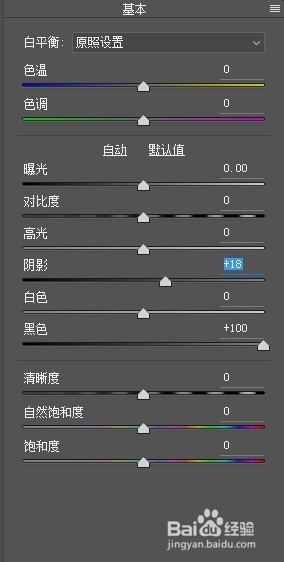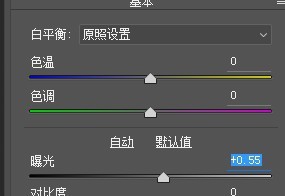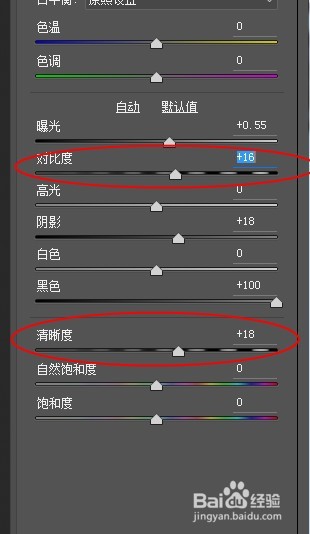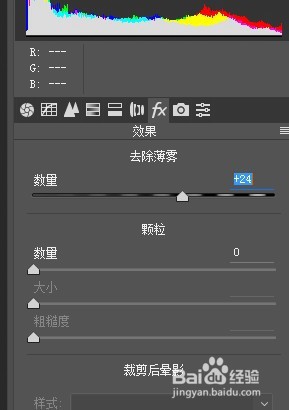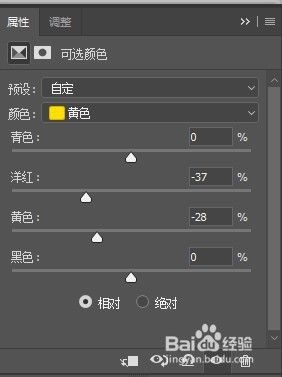PS让你的皮肤白皙剔透
1、在PS中打开要调整的图片。复制一层,转为智能对象。
2、打开ACR滤镜,将人物脸部提亮。将暗部也提亮一些。
3、再提高一点曝光。
4、再提高一些清晰度。
5、利用去除雾霾,将图片去灰。
6、进入PS中再次调整,盖印图层,利用液化功能,将人物脸部变瘦一些。
7、添加可选颜色调整层,给皮肤降一点黄。
8、最后可以利用高斯模糊给皮肤简单磨一下皮。最终效果对比如图
声明:本网站引用、摘录或转载内容仅供网站访问者交流或参考,不代表本站立场,如存在版权或非法内容,请联系站长删除,联系邮箱:site.kefu@qq.com。